品牌型号:联想yoga14s 2021版
系统:Windows 11 专业版
软件版本:ps 2021 专业版
部分用户可能电脑型号不一样,但系统版本一致都适合该方法。
一、首先在PS中创建一个新文件,尺寸大约设置在1000×600之间最为合适。用黑色/渐变色填充背景(#2b2e2c & #1a1a1a)。创建一个新层,把笔刷的形状放到画布上,使用渐变色,降低该图层20%的不透明度。

二、使用水平式工具在画布上写些字母,使用相对大的字体,颜色明亮。

三、双击图层面板文字缩略图调成图层样式,分别设置:内阴影,渐变叠加,描边。
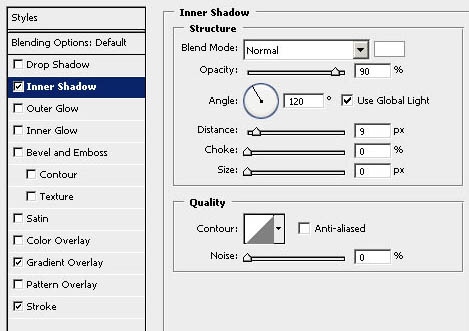
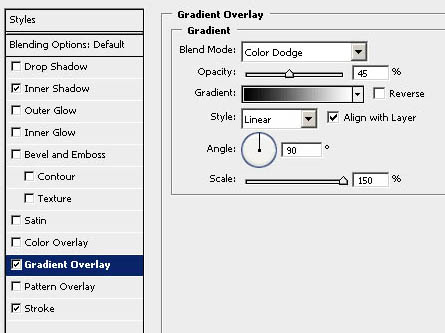
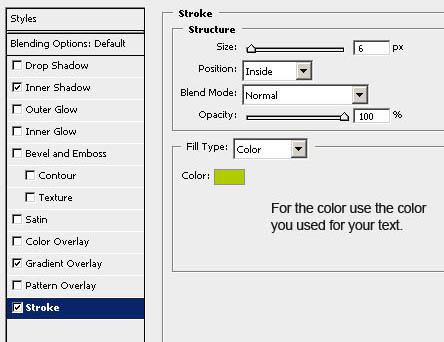

四、给文本添加一个硬朗的阴影。先选择文本图层(图层调色板),按下alt键,按一次“向下键”,然后再按“向右键”。重复这个过程将会复制你的文本图层,能把它向下以及向后移动。
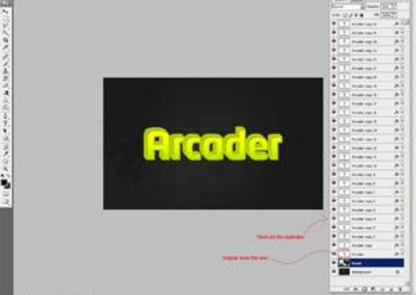
五、在你复制了足够多的层,创建了很好的3D效果之后,就把它们合并在一起(除了原始层),把它们移动到原始图层下方。现在你要用黑色填充“阴影”层。。

六、首先复制文本图层,然后把它与空白图层合并(这将一起合并了图层样式和像素)。添加层蒙版,用图层蒙版里的笔刷,或者你可以用橡皮擦工具去擦除一点文本层。在图层蒙版中使用一个好的笔刷。

总结
创建文件填充渐变色
写字母
图层样式
加阴影复制文本图层
合并填充阴影层
添加层蒙版擦除
还没人评论,快来抢沙发~